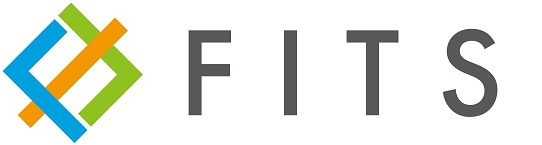弊社が実施している脱 Excel 支援業務では、Excel を脱却して社内向けの基幹システムを高速開発することで、クライアント様の業務改善を行っていくこととなります。その際に、現在使っている Excel をお預かりして、運用のヒヤリングや分析を行っていますが、前任者、担当者不在でメンテされなくなった Excel を頂いた場合には、埋まっている数式から運用や仕様を把握することとなります。
仕様書が無い状態で数式が設定されたセルを正確に把握する必要があるのですが、この場合にFITS内で使われている「数式が設定されたセルのみを強調(色づけ)表示する」テクニックをまとめました。
数式入りのエクセルを用意する
下記のように数式を入力したシートを用意します。数式はなんでもよいです。下記の例では、B5セルに『=SUM(B1:D1)』が、D8セルに『=IF(TRUE,1,0)』が入力されています。
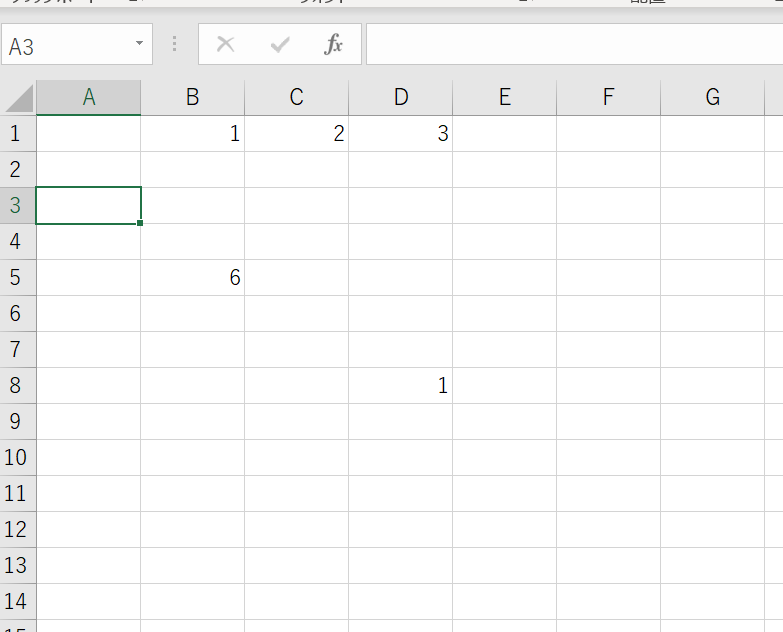
シート全体に条件付き書式設定を行う
シートの左上のボタンをクリックし、シート全体を選択状態とします。なお、このボタンはMicrosoft社公式で「すべて選択ボタン」と呼ばれているものです。
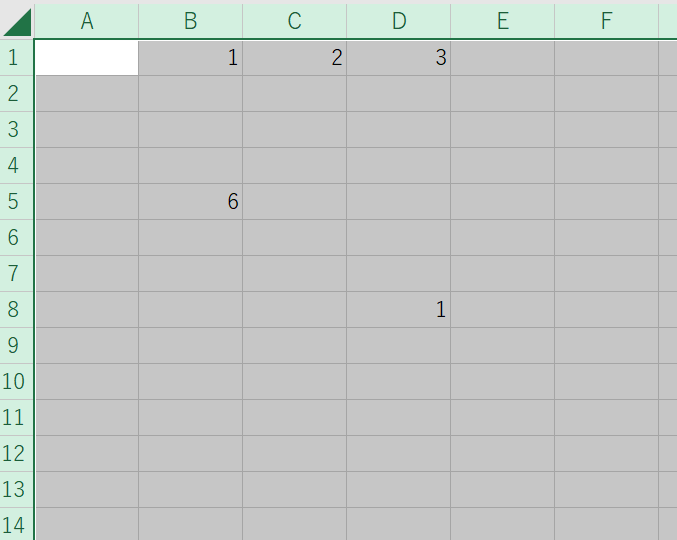
ホームタブのリボンメニューから「条件付き書式」>「新しいルール」を選びます。
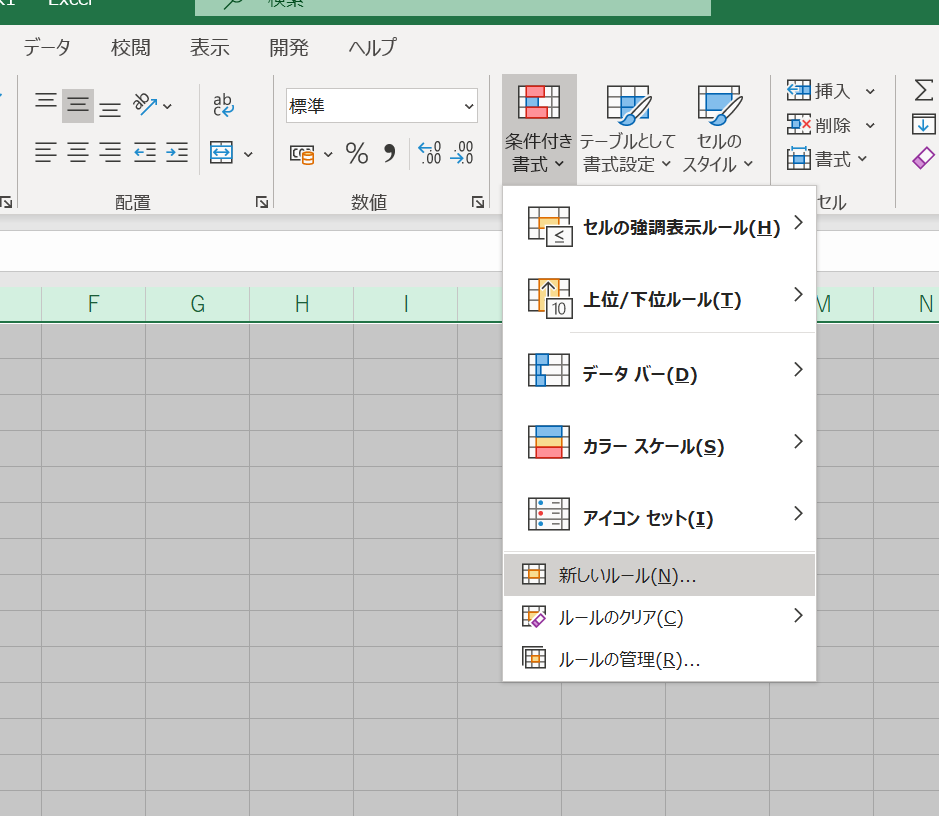
条件付き書式で「数式を使用して、書式を設定するセルを決定」を選択し、「次の数式を満たす場合に値を書式設定:」の欄に「=ISFORMULA(A1)」と入力し、OKをクリックします。

これで書式が設定され、数式が設定されたセルが赤色に色付けして表示されることで、強調表示となりました。
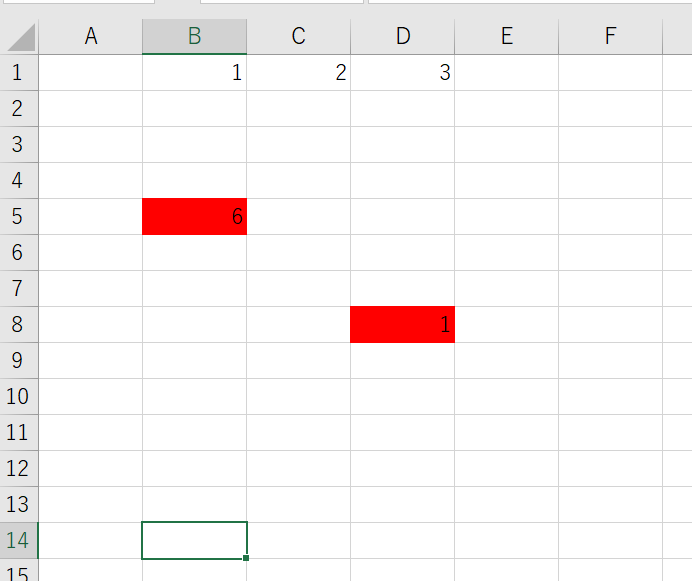
いかがでしたでしょうか?このように数式を抽出し「こんな計算式が入っているみたいですねー」といった地道な確認作業を担当者の方としていきます。
最近は建設業界、建築業界向けのお客様よりシステムの見積相談を受けることが多いです。KY活動や、建退協の証紙管理などエクセルで管理されている、手間や操作ミスが多くてお困りの方が居れば、どうぞ弊社のシステム無料相談をご利用ください。